
Du begynder at have betydelige problemer med at arbejde på din computer for nylig. Selvom du skal tage højde for sådanne mulige ting som hardwarekonflikt, det er mere sandsynligt, at din computer er blevet inficeret med en eller anden virus. I et sådant tilfælde bør dine næste skridt tages med ekstra forholdsregler, da det ofte sker, at nogle nåle bevæger sig kan forårsage yderligere problemer. Inden du springer direkte til instruktionerne, skal du sørge for, at det er den virus, du har at gøre med.
Sådan fjerner du virus fra computeren i sikker tilstand?
Selvom myriader af Vira findes derovre på internettet, de samme som ved almindelige sygdomme har generelle virusrelaterede symptomer, der indikerer, at der er noget galt i gang i dette aspekt. "Symptomerne" vil ikke vise dig den slags virusproblem, du har, men vil helt sikkert fortælle dig, at det ikke er hardwaren, der roder rundt. Tag et kig på listen over de mest almindelige virusinfektionstegn, før vi gik videre med handlingen:
Nogle vira kan ganske vellykket fjernes manuelt, selvom brugeren skal være ekstremt opmærksom i nogle tilfælde. Særlige typer af trusler kan ligge dybt i systemet og skjule sig som en anden nyttig og vital del af maskinen. Vær forsigtig, når du beslutter dig for den potentielle årsag til problemer, der kommer fra dette eller det program. Især hvis du beslutter at slette den som den identificerede trussel.
For dem, der ikke vidste, kan du meget mere succesfuldt udføre fjernelse af ondsindede elementer på Windows ved at gå ind i fejlsikret tilstand på din computer.
med Sikker tilstand i Windows går du ind i en grundlæggende tilstand med et begrænset sæt af drivere og filer. Hvis problemet observeret på computeren ikke opstår i fejlsikret tilstand, betyder det, at standardindstillinger og grundlæggende enhedsdrivere ikke er skylden. Fejlsikret tilstand giver dig nemlig muligheden for at indsnævre problemagentens søgere. Du kan indtaste to versioner af fejlsikret tilstand: Fejlsikret tilstand med netværk og fejlsikret tilstand. I fejlsikret tilstand med netværk kan man have de netværksdrivere og tjenester, der er nødvendige for at få adgang til internettet og andre computere på netværket.
Følg vejledningen om, hvordan du sletter en virus i sikker tilstand nedenfor.
TRIN 1. Aktiver fejlsikret tilstand
Fejlsikret tilstand forhindrer de fleste vira i at køre og fortsætter med at udføre deres ondsindede arbejde. Hvis du har bemærket, at din pc kører hurtigere at skelne mellem, kan det være et tegn på, at der er malware på den. Og nu er den deaktiveret af fejlsikret tilstand. Så, før du gør noget med selve virussen, aktiver fejlsikret tilstand på din pc.
Gå til Windows-logotasten på dit tastatur for at åbne Indstillinger. Du kan også klikke på knappen Start, find derefter Indstillinger.
Gå til opdateringen & Sikkerhed> Genopretning. Under Avanceret opstart, find Genstart nu.
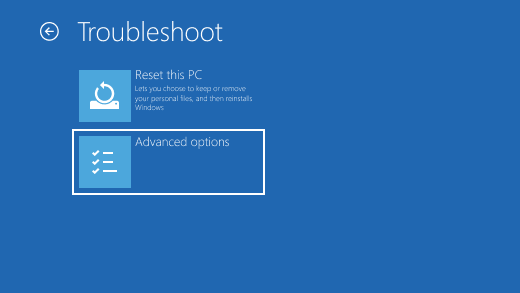
Vælg en indstillingsskærm, Fejlfinding> Avancerede indstillinger> Startup Settings> Genstart.
Du bliver muligvis bedt om at indtaste BitLocker-gendannelsesnøglen. Efter genstart, du vil blive præsenteret for en liste over muligheder.
Vælg 4 eller tryk på F4 for at åbne din pc i sikker tilstand. eller, for også at bruge internettet, Vælg 5 eller tryk på F5 for fejlsikret tilstand med netværk.
TRIN 2. Slet midlertidige filer
Sletning af midlertidige filer kan hjælpe dig med at slippe af med malware. Men du gør dette for at frigøre noget diskplads, så arbejdet med antivirusscanneren kører problemfrit.
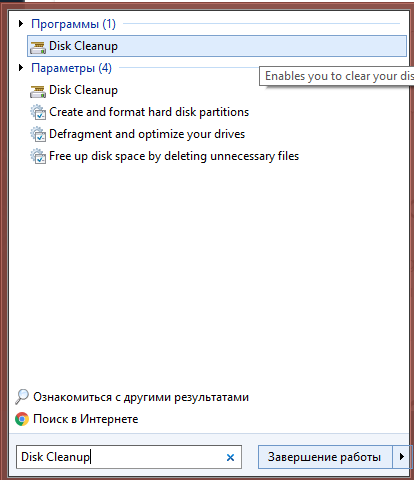
For at gøre dette skal du skrive Diskoprydning i søgefeltet og vælge værktøjet med navnet Diskoprydning.
TRIN 3. Tjek din webbrowser
Malwareinfektioner beskadiger dine filer og indstillinger, men de påvirker også din browser. Det er et af deres fælles træk at ændre en webbrowsers hjemmeside til at vise reklamer, geninficer pc'en og forhindre browsing. Tjek din browsers hjemmeside og se, om et ondsindet element tog kontrol over den. For dette skal du gå til indstillingerne for enhver browser, du bruger, og finde noget, der lyder som Ved opstart eller Hjem. Den nyttige ting ville også være at kontrollere enhver mistænkelig udvidelse, der kan forvrænge arbejdet i din browser og system generelt. For at gøre dette skal du kigge efter udvidelsesknappen på din browser og deaktivere alle ukendte og tvivlsomme.
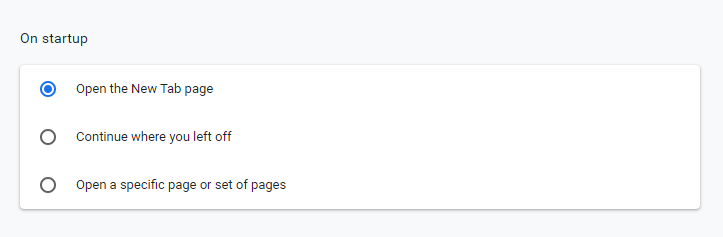
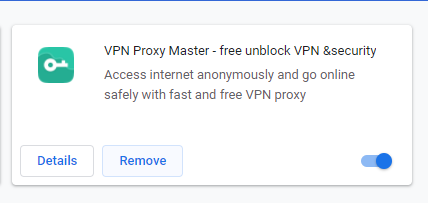
TRIN 4. Download malware-scanner og kør en scanning
Selvom du allerede har et antivirus på din computer, prøv at downloade et andet for at scanne din computer. Du behøver ikke at slippe af med din tidligere med det samme; det er normalt, at antivirussoftware ikke opdager 100% af al malware. I stedet bør du have en antivirus i realtid og den anden on-demand scanner.
Den første kører konstant i baggrunden og holder øje med den potentielle malware. Den anden kan du bruge i specifikke tilfælde til at kontrollere, om noget udgør en trussel på din pc. Først kan du lave en on-demand scanning og derefter for at sikkerhedskopiere den, skal du udføre den fulde med din antivirusscanner i realtid.
Det kan ske, at begge programmer pludselig holder op med at fungere, og du kan ikke genåbne dem. Så kan det være et rootkit eller anden dyb infektion, der automatisk sætter scannere ud af arbejde. I et sådant tilfælde er geninstallation af Windows nødvendig. Men selvfølgelig før du gør det, sikkerhedskopiere dine filer.
TRIN 5. Sikkerhedskopier dine filer, før du geninstallerer Windows
Før du tørrer din harddisk, kopiere alle dine filer til et eksternt USB- eller flashdrev. Du bør også sikkerhedskopiere dine enhedsdrivere med et særligt værktøj. Det er i tilfælde af at du ikke har driverdiskene længere eller simpelthen ikke har noget ønske om at downloade dem nogensinde igen. Installerede programmer, du ikke kan gemme og er nødt til at geninstallere dem fra diske eller gendownloade.
Når alt det nødvendige for at sikre dine filer er gjort, geninstaller Windows enten ved at downloade installationsbilledet fra Microsoft eller ved at bruge din pc's fabriksgendannelsesindstilling. I en fabriksgendannelse skal du trykke på en bestemt tast på tastaturet under opstartsprocessen, for at gendannelsesproceduren kan begynde. I processen vil du normalt blive præsenteret for instruktioner om, hvad du skal gøre.
Og i fremtiden for at minimere risikoen for enhver anden infektion, prøv at bruge din browser i sandkassetilstand. Det vil forhindre enhver downloadet potentiel malware i at sprede sig yderligere og skade dit system. Efter at have afsluttet antivirus-oprydningen, skal du ændre alle adgangskoder til alle vigtige konti, som du tror kan blive kompromitteret. Og scan også dine sikkerhedskopier for en sikkerheds skyld for at tjekke, om de ikke fangede noget.
